In diesem Video seht Ihr, wie man Windows 7 neu installiert und vorher alle alten Partitionen auf der Festplatte komplett löscht. Windows 7 wird sauber neu installiert. Die erforderlichen Windows-Treiber werden von der Hersteller-Webseite runtergeladen.
Windows 7 findet seit dem Erscheinen von Windows 10 schlecht Updates oder auch gar keine, wenn man mit der Windows Update Suche nach Updates sucht. Dies wird, wie im Video zu sehen, mit dem kleinen Tool „WSUS Offline Update“ gelöst.
WSUS Offline Update kann alle Windows Updates direkt vom Microsoft-Server runterladen und direkt auf dem Notebook oder PC mit dem neu installierten Windows 7 installieren.
Windows 7 neu installieren – USB-Stick

Windows 7 war bei diesem Notebook vorinstalliert. Es soll aber komplett neu installiert werden, da die alte Installation nicht mehr richtig funktioniert. Natürlich müssen dann auch alle Windows 7 Updates neu installiert werden. Das Updaten macht aber bekanntlich einige Probleme, seit Windows 10 erschienen ist. Im Bild zu sehen sind drei verschiedene Windows 7 USB-Installation USB-Sticks.
Windows 7 Product Key finden

Unten auf dem Boden des Notebooks (oder bei PCs meistens an der Seite oder hinten) befindet sich der Windows 7 Produkt-Schlüssel. Hier seht Ihr, ob Ihr Windows 7 Home Premium oder Windows 7 Professional installieren müsst.
SATA-Controller auf AHCI einstellen
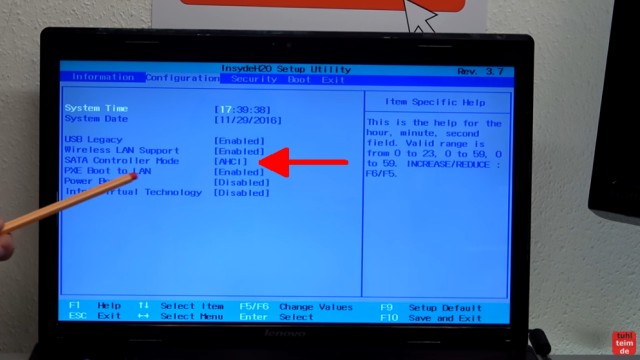
Vor der Installation geht Ihr am Besten ins BIOS und prüft, ob dort der AHCI-Modus aktiviert ist. Bei Windows 7 sollte dieser immer aktiviert sein, vor allem, wenn Ihr eine SSD anstelle einer normalen Festplatte eingebaut habt.
Stellt dort auch die richtige Uhrzeit und das richtige Datum ein. Dort könnt Ihr auch einstellen, von welchem Medium (USB-Stick, DVD-Laufwerk, Festplatte) euer Laptop oder PC starten soll, wenn Ihr bei eurem Gerät beim Einschalten kein Bootmenü aufrufen könnt.
USB2.0 Port benutzen für Windows 7

Installiert Ihr Windows 7 von einem USB-Stick, dann müsst Ihr diesen in einen USB2.0-Port stecken (Pfeil). Windows 7 hat keine Treiber für USB3.0 und es würde nach einiger Zeit ein Laufwerksfehler angezeigt werden, wenn man den Windows 7 USB-Installationsstick in einen USB3.0-Port einsteckt und von diesem bootet. USB3.0-Ports sind meistens an der blauen Plastikleiste zu erkennen.
Laptop Startreihenfolge einstellen
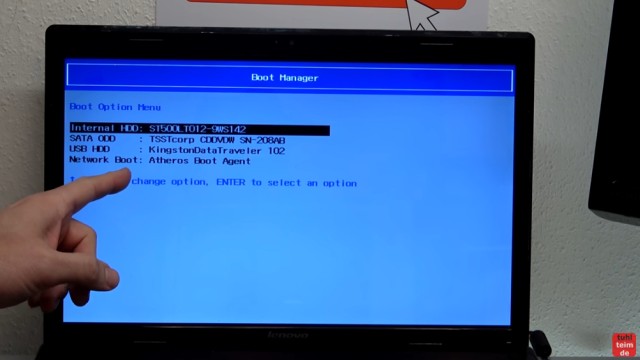
Bei diesem Notebook kann man, wie bei vielen anderen Laptops und PCs, nach dem Einschalten durch Drücken auf F12 ein Bootmenü aufrufen. Manchmal kann man dieses Bootmenü auch mit „Escape“ oder der F2 oder einer anderen Funktionstaste aufrufen. Gelingt das bei euch nicht, dann stellt im Bios die Bootreihenfolge ein.




